অ্যাপল মিউজিকের পিছনের ধারণাটি হল আপনার পছন্দের সমস্ত ট্র্যাকগুলিকে সহজে এবং স্ট্রিমিংয়ের জন্য প্রস্তুত করা। এইভাবে, আপনি আপনার ডিভাইসের সঞ্চয়স্থান পূরণ না করে আপনার পছন্দের সমস্ত সঙ্গীত শুনতে পারেন৷
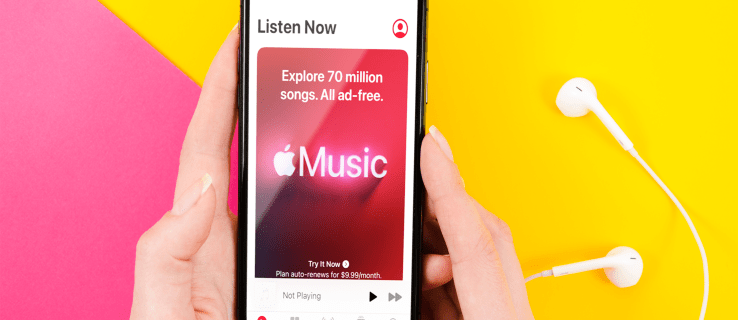
যাইহোক, কখনও কখনও আপনার ফোনে সঙ্গীত ডাউনলোড করা সুবিধাজনক হতে পারে, বিশেষ করে যদি আপনি একটি স্থিতিশীল ইন্টারনেট সংযোগ ছাড়া কোথাও যাচ্ছেন। অ্যাপল মিউজিক নিয়ে আপনার সমস্যা শুরু হতে পারে।
আপনি যদি অ্যাপল মিউজিক থেকে প্রচুর মিউজিক অ্যালবাম ডাউনলোড করার চেষ্টা করেন, আপনি সম্ভবত আবিষ্কার করেছেন যে প্রক্রিয়াটি জটিল হতে পারে। আসলে, প্রচেষ্টা আপনার হতাশা শেষ হতে পারে. এবং আপনি অবশ্যই প্রতিটি গান পৃথকভাবে ডাউনলোড করতে ক্লাউড আইকনটিতে শত শত বার ট্যাপ করতে চান না।
ভাল, অ্যাপল মিউজিক থেকে সমস্ত গান ডাউনলোড করতে আপনি ব্যবহার করতে পারেন এমন বেশ কয়েকটি পদ্ধতি রয়েছে। অ্যাপল মিউজিক ডাউনলোডের সাথে সমস্ত সমস্যা কীভাবে সমাধান করা যায় তা জানতে পড়তে থাকুন।
একটি আইফোনে অ্যাপল মিউজিকের সমস্ত গান কীভাবে ডাউনলোড করবেন
অ্যাপল মিউজিক থেকে আপনার আইফোনে সমস্ত গান ডাউনলোড করার প্রথম কৌশলটি আপনার ফোন এবং একটি ইন্টারনেট সংযোগ ছাড়া আর কিছুই জড়িত নয়।
আপনাকে যা করতে হবে তা এখানে:
- মিউজিক অ্যাপ খুলুন এবং "লাইব্রেরিতে" যান।

- আপনি উপলব্ধ বিকল্প হিসাবে "গান," "অ্যালবাম," এবং "প্লেলিস্ট" দেখতে পাবেন। "গান" মেনু আপনাকে পৃথক ট্র্যাকগুলিতে নিয়ে যাবে যেখানে আপনি সেগুলি একবারে একটি ডাউনলোড করতে পারেন, তাই "অ্যালবাম" বা "প্লেলিস্ট" বেছে নিন৷

- আপনি ডাউনলোড করতে চান এমন অ্যালবাম বা প্লেলিস্ট খুঁজে পেলে, আপনি এটি দুটি উপায়ে ডাউনলোড করতে পারেন:
- প্রথম বিকল্পটি হল অ্যালবাম বা প্লেলিস্টের শিরোনামটি দীর্ঘক্ষণ প্রেস করা এবং প্রদর্শিত মেনুতে "ডাউনলোড" নির্বাচন করা।

- বিকল্পভাবে, আপনি পছন্দসই অ্যালবাম বা প্লেলিস্ট খুলতে পারেন। আপনি আইক্লাউড প্রতীকটি খুঁজে পাবেন, যা আপনি তিনটি বিন্দু আইকনের পাশে অ্যালবাম বা প্লেলিস্টের সমস্ত গান ডাউনলোড করতে ট্যাপ করতে পারেন।
- প্রথম বিকল্পটি হল অ্যালবাম বা প্লেলিস্টের শিরোনামটি দীর্ঘক্ষণ প্রেস করা এবং প্রদর্শিত মেনুতে "ডাউনলোড" নির্বাচন করা।
এই পদ্ধতিটি পৃথক গান ডাউনলোড করার চেয়ে দ্রুত হবে। যাইহোক, যদি আপনার লাইব্রেরিতে অনেকগুলি অ্যালবাম থাকে তবে এটি এখনও যথেষ্ট সময় নিতে পারে। হতাশা যোগ করতে, আপনার ডেটা সংযোগে সমস্যা হতে পারে এবং, আপনি কতটা মিউজিক ডাউনলোড করতে চান তার উপর নির্ভর করে, আপনার আইফোনের ব্যাটারির শক্তি শেষ হয়ে যেতে পারে।
কিভাবে একটি পিসিতে সমস্ত অ্যাপল মিউজিক গান ডাউনলোড করবেন
ভাগ্যক্রমে, অ্যাপল মিউজিক থেকে সমস্ত গান ডাউনলোড করার জন্য অনেক দ্রুত কৌশল রয়েছে। এই পদ্ধতির জন্য, আপনি আইফোনের পরিবর্তে আপনার পিসি বা ম্যাক ব্যবহার করবেন।
আপনার কম্পিউটার ব্যবহার করে অ্যাপল মিউজিক থেকে গান ডাউনলোড করতে এই পদক্ষেপগুলি অনুসরণ করুন:
- প্রক্রিয়া শুরু করার আগে, নিশ্চিত করুন যে আপনার পিসিতে iTunes এর সর্বশেষ সংস্করণ ইনস্টল করা আছে। আপনার যদি একটি ম্যাক থাকে তবে এটি MacOS Catalina বা পরবর্তী অপারেটিং সিস্টেম চালানো উচিত।
- আপনি যদি উইন্ডোজ পিসিতে থাকেন তবে আইটিউনস খুলুন। ম্যাক ব্যবহারকারীরা কেবল "সঙ্গীত" এ যেতে পারেন।

- "ফাইল" এ ক্লিক করুন এবং "নতুন" বিকল্পে নেভিগেট করুন। মেনু প্রসারিত হলে, "স্মার্ট প্লেলিস্ট" নির্বাচন করুন। আপনি একটি পপ-আপ বক্স দেখতে পাবেন যা আপনাকে নিয়ম বেছে নিতে অনুরোধ করবে। এই নিয়মগুলি নির্ধারণ করে যে কোন ট্র্যাকগুলি নতুন প্লেলিস্টে যাবে।

- যদি "নিম্নলিখিত নিয়মের জন্য ম্যাচ" ইতিমধ্যেই চেক করা থাকে, তাহলে এটিকে যেমন আছে তেমনই রেখে দিন। যদি বক্সটি আনচেক করা থাকে তবে এটিতে ক্লিক করতে ভুলবেন না।

- "নিম্নলিখিত নিয়মের জন্য ম্যাচ" লাইনের নীচে তিনটি মেনু থাকবে। চালিয়ে যাওয়ার জন্য আপনাকে প্রতিটিতে সঠিক মান লিখতে হবে।
- প্রথমটি একটি ড্রপ-ডাউন মেনু হবে। সেই বাক্সের মান হিসাবে "সময়" নির্বাচন করুন।

- পরবর্তী বাক্সে, একটি ড্রপ-ডাউন মেনুতে, "এর চেয়ে বড়" নির্বাচন করুন। আপনি যখন নির্দিষ্ট করা এই দুটি বাক্স পূরণ করবেন, যোগ করা গানগুলি দৈর্ঘ্য অনুসারে ফিল্টার করা হবে, যা আপনি তৃতীয় বাক্সে প্রবেশ করাবেন এমন মান।

- চূড়ান্ত বাক্সে "00:00" লিখুন। এটি নিশ্চিত করবে যে সমস্ত গান প্লেলিস্টে প্রবেশ করবে।

- "লিমিট টু" বিকল্পটি আনচেক করুন।

- অবশেষে, নিশ্চিত করুন যে "লাইভ আপডেটিং" চেক করা হয়েছে যাতে এমনকি নতুন গানগুলিও প্লেলিস্টে প্রবেশ করে৷ "ঠিক আছে" বোতাম টিপুন।

- আপনাকে নতুন প্লেলিস্টের নাম দিতে বলা হবে। আপনি অবিলম্বে চিনতে পারবেন এমন একটি নাম চয়ন করতে ভুলবেন না।
- আপনি পূর্ববর্তী সমস্ত পদক্ষেপগুলি সম্পন্ন করার পরে, আপনি যে প্লেলিস্টটি তৈরি করেছেন তাতে Apple Music-এ আপনার প্রতিটি গান থাকবে। এখন আপনি আপনার সঙ্গীত লাইব্রেরির "প্লেলিস্ট" বিভাগ থেকে আপনার আইফোনে সমস্ত ট্র্যাক ডাউনলোড করতে পারেন।

একটি অ্যান্ড্রয়েডে অ্যাপল মিউজিকের সমস্ত গান কীভাবে ডাউনলোড করবেন
আপনি অ্যাপল মিউজিক অ্যাপ ইনস্টল করে একটি অ্যান্ড্রয়েড ডিভাইসে আপনার সমস্ত অ্যাপল মিউজিক ট্র্যাক ডাউনলোড করতে পারেন। আপনি অ্যাপের "লাইব্রেরি" বিভাগে তালিকাভুক্ত সমস্ত গান, অ্যালবাম এবং প্লেলিস্ট খুঁজে পাবেন। আপনি যা ডাউনলোড করতে চান তা সনাক্ত করার পরে, কেবল "ডাউনলোড" বোতামটি আলতো চাপুন৷
একই সাথে সমস্ত ট্র্যাক ডাউনলোড করতে, একটি Mac বা PC ব্যবহার করে প্রতিটি গানের সাথে একটি প্লেলিস্ট তৈরি করুন এবং আপনার ফোনে ডাউনলোড করতে এগিয়ে যান৷ আপনি উপরের বিভাগে এই পদ্ধতির জন্য বিস্তারিত নির্দেশাবলী পেতে পারেন।
অ্যাপল মিউজিক: আইক্লাউড থেকে সব গান ডাউনলোড করুন
যদিও অ্যাপল মিউজিক থেকে সমস্ত গান পাওয়া কিছুটা জটিল বলে মনে হতে পারে, তবে এটি করার পদ্ধতিগুলি তুলনামূলকভাবে সহজ। এটির জন্য যা লাগে তা হল আপনার ফোন, কম্পিউটার এবং একটি ইন্টারনেট সংযোগ যা যথেষ্ট দ্রুত। যেহেতু আপনার গানগুলি ইতিমধ্যেই iCloud-এ রয়েছে, সেগুলি খুঁজে পাওয়া সহজ এবং সহজেই উপলব্ধ হবে৷
তারপর, আইক্লাউড থেকে সঙ্গীত ডাউনলোড করার জন্য অপেক্ষা করার বিষয়।
এখন যেহেতু আপনি অ্যাপল মিউজিক থেকে সমস্ত গান ডাউনলোড করতে জানেন, আপনি যেখানেই যান আপনার প্রিয় ট্র্যাকগুলি নিতে পারেন। আপনি আর দুর্বল অভ্যর্থনা, দুর্বল ওয়াই-ফাই সিগন্যাল বা ধীর বা প্রতিক্রিয়াশীল সংযোগ দ্বারা সীমাবদ্ধ থাকবেন না। আপনার প্রয়োজনীয় সমস্ত সঙ্গীত আপনার পকেটে থাকবে।
আপনি কি সফলভাবে Apple Music থেকে সব গান ডাউনলোড করতে পেরেছেন? আপনি একটি iPhone বা Android এ সঙ্গীত ডাউনলোড করেছেন? নীচের মন্তব্য বিভাগে আমাদের জানান.












